今天和大家分享一下win10系统笔记本玩游戏很卡问题的解决方法,在使用win10系统的过程中经常不知道如何去解决win10系统笔记本玩游戏很卡的问题,有什么好的办法去解决win10系统笔记本玩游戏很卡呢?小编教你只需要1、首先以n卡为例,在桌面白处右键点击打开菜单,选择“nVidiA控制面板”,如果没有这个选项可以容易找个程序图标右键打开菜单,选择图性选项--更改默认显卡; 2、进入“管理3d设置”后,切换到“全局设置”,将“首选图像处理”设置为“高性能”,点击确定;就可以了;下面就是我给大家分享关于win10系统笔记本玩游戏很卡的详细步骤::
切换显卡方法:
1、首先以n卡为例,在桌面白处右键点击打开菜单,选择“nVidiA控制面板”,如果没有这个选项可以容易找个程序图标右键打开菜单,选择图性选项--更改默认显卡;
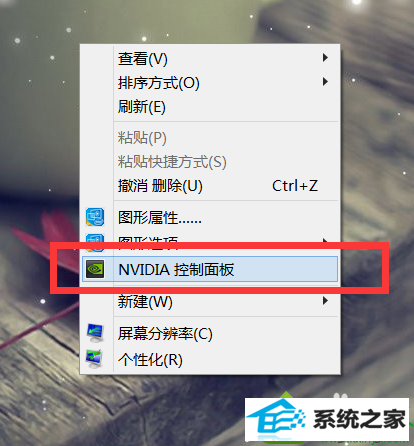
2、进入“管理3d设置”后,切换到“全局设置”,将“首选图像处理”设置为“高性能”,点击确定;
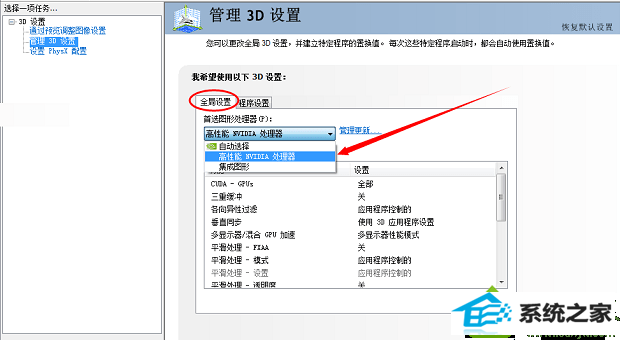
3、如果是A卡的话,在右键空白处右键打开菜单,选择“配置可交换显卡”;
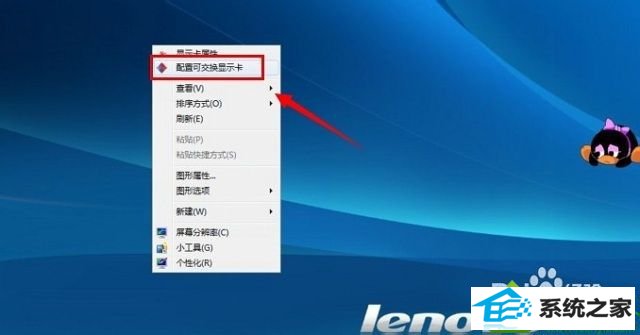
4、进入“可切换显示卡”界面,点击“选择图形处理单元”下方的“高性能gpu”;
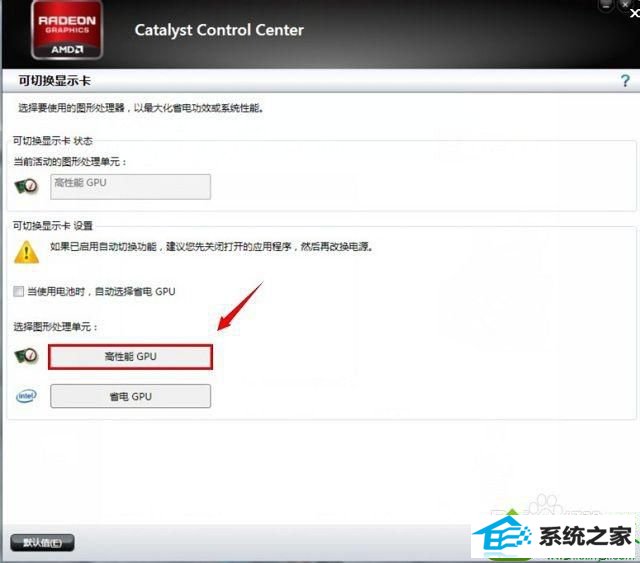
5、然后会弹出是否要更换的提示,点击“更改”即可。
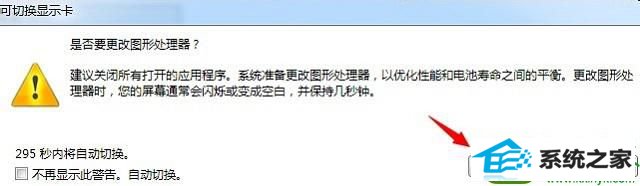
以上就是win10提高游戏帧数的方法的全部内容了,将图像处理器设置为高性能后,运行程序将默认使用性能更高的显卡来运行,到底能不能提高帧数还是得看你的显卡。
分享到: